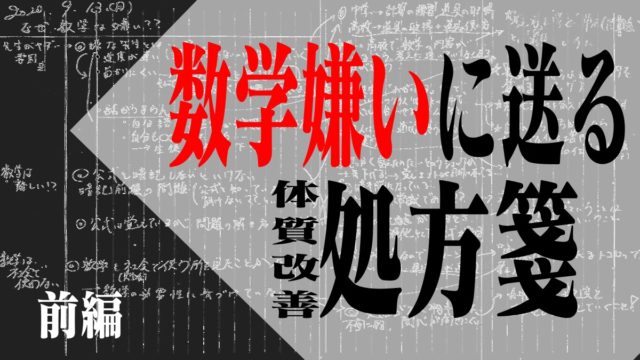どうも。まさぽんです。今回は、ロジクールから販売されている、「Combo Touch(コンボタッチ)」の12.9インチモデルについてレビューしていこうと思います。
公式サイトはこちらになります。リンクしておきます。
本記事の執筆経緯
ひょんなことから、iPad Pro(2020, 12.9インチ)モデルを購入しました。
学生ということもあり、書類が非常に多く
書籍の電子化、PDFに直接書き込みができるのは非常に魅力的だと常々思っていました
2020年モデルを購入した一番の理由は、「価格」です。
学生の財布から15万をポンと出すのは厳しいです。少しでも安く買いたいわけです。
しかし、ノートをとることもあって、リフレッシュレート120 Hzは欲しい。。。
そこで導いた結論は「型落ち2020年モデル」の購入です。新品だと多少安く売っています。また、中古であればもっと安く購入することも可能です。
もちろん、Apple Pencilも購入しています。ここは妥協しませんでした。
ぶっちゃけ、m1のiPad Proはオーバースペックと感じたので、自分には不要です。そんなこともあり、2020年第4世代モデルを購入しました。(「iPad Proがオマエにはそもそもオーバースペックだ」という意見は受け付けておりません。)
そうして届いたiPadなのですが、大きなトラブルが・・・「アクセサリ」です。
2021年に発売された多くのiPadアクセサリは、「第5世代(M1, 2021)」に最適化されており、第4世代(2020モデル)に対応している旨はどこにも記載されていないものが多いです。
私は、文字量が多いメモはNotion上にタイプしてメモ、思考をする時間をはじめとした手書きがいい場面では、手書きのメモをよく使います。
これらの用途を考慮すると、「キーボード付きのケース」が欲しくなってくるわけです。
しかし、まともに使えそうな製品は、純正の「MagicKeyboard」または、ロジクールの「Combo Touch」に限られてくるわけです。
MagicKeyboardは、高いうえに、機能ボタンがなくて、あんまり便利に使えなさそうな印象がありました。
そこで、若干のバクチでiPad Pro 第4世代にCombo Touch と使ってみようと思い、購入してみました。うまくいけばラッキー。使えなければ、だれかほかの人に譲ろうということです。
結論:第4世代iPad Proでも普通に使用できます。
さまざまなYoutuberによるレビュー動画やブロガーによるブログ記事がある中、「第4世代 iPad Pro」にCombo touchは使えるのか」にアンサーしている回答は少ない印象がありました。(調べた限り、数件でした。。海外のレビューはそこそこありましたが。。。)
およそ27000円もしますし、人柱になる覚悟がない人が多い印象があります。
そこで私がCombo touch を装備して忖度ないレビューをしていこうと思います。
著名なYoutuberの方、ブロガーの提供によるレビューはあんまり信用できないからね。ダメなものはダメっていっていこうと思います。
一番の心配点:厚みに収まるの??問題
多くの方(購入前の自分を含む)が一番懸念している点は、「厚みが対応しているのか」ということ。
両社のサイズは次の通りです。(高さ×幅×厚さ)
| iPad Pro 第4世代(2020) | iPad Pro 第5世代(2021) |
| 280.6×214.9×5.9 mm | 280.6×214.9×6.4 mm |
厚さ0.5 mm 程の差があります。憂慮していたポイントは、「厚さが足らず、スカスカになる」ことです。
実際に装着してみて・・・問題なし。。。ヨシ!

実際に、Combo Touch を装着してみました。
結論から先にいうと、まったく問題なく取り付けできました。一体、どこに0.5 mm の差があるのでしょうか。。。??
取り付けるときには、するっと入ることもなく、ある程度力がないとはまりません。
外れることもありません。
むしろ、きっちしすぎていて、第5世代 iPad Pro の方は取り付けが固すぎて困難な気がします。
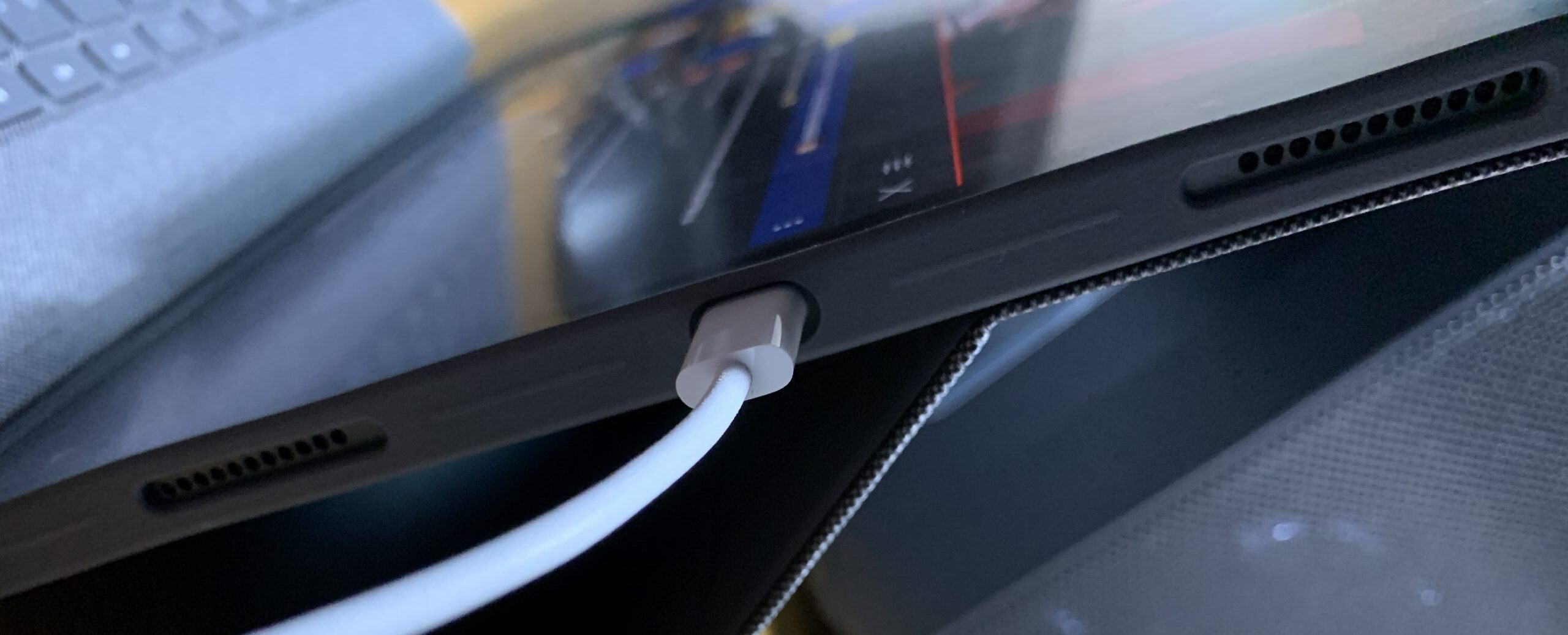
スピーカーの位置は、若干異なりますね。
自分の場合は特にiPadのスピーカーから音楽を聴くことに命を注いでいるわけではないので、まったく気にしていません。
Combo Touchの実際の使用感、特徴
ここでは、皆さんが気になっているであろう(主に、私が購入の前に気になっていた)ことについて実際に使ってみて感じた所感をまとめていこうと思います。
タッチパッドは問題なし
まずはじめに、トラックパッド機能は問題なく使うことはできます。
ですが、当然ながら、純正には劣ります。オリジナルの使用感までを要求する人はやめた方が良いです。例えるなら、Microsoft Surface pro のタッチパッド。あの感覚が、自分が使ってきたタッチパッドの中では近い使用感でした。
まぁ、そこまで本気でタッチパッド使って作業することにこだわりのある人は「MacBook買え」って話です。Macのトラックパッドは確かにいいです。Mac愛用者の自分としては。
MagicKeyBoardにはなかった「機能ボタン」はイイ!

Magic KeyBoardには、浮かせるデザインの制約上、数字のキーの上にある機能ボタン(ファンクションキー)がありません。
一方で、combo touch には、スペースがありますので、きちんと搭載されています。これは非常にいいです。私がCombo Touchにしたのはこれが理由でした。
画面の明るさ調節であったり、音量調整、iPad本体で行うと若干だるい操作がキー操作で行えるのは非常に使いやすいです。
iPad用のボタン機能としては、一つ目に、左端の「ホームボタン機能」、二つ目に右端の「ロック/ロック解除」機能が特に印象的でした。
PCライクに使っているときには、ワンタッチでスリープ復帰ができます。サイドボタンを押す必要はありません。
ホームボタン機能

このボタンを押すことにより、アプリ画面→ホーム画面に移動します。ワンタッチでホーム画面に移動できるため、便利です。
ロック/ロック解除 機能

iPadは、画面左側に物理電源ボタンがあるため、これが手元操作だけで完結できるのは嬉しいですね。そんなに使いませんが。。
音量調節機能
音量調節もワンタッチでできます。これは嬉しいです。iPadを立てていると、音量調節ボタンを押すのが地味にだるいですからね。コントロールパネルからもできますが、それもだるい。
機能ボタンの総括
まぁ、ここまでの機能をフルに使いこなす人は、「Macでよくね??」とお考えになると思います。おっしゃる通りで、ここまでなら、Macで良いと自分も思います。
一方で、手書きのメモも大事にしながら、文字も打ちたいという方は
このcombotouch 非常に良い組み合わせになるかと思われます。
中途半端だからこそ、痒いところでいい思いができる。そんな印象です。
逆に言えば、別のアプローチがすべて存在しているボタンなので、なくても困りません。これらの機能を求めて買うのはちょっとお勧めできないかもしれないですね。
汚れやテカリが気になりにくい質感

表面は、布のような質感です。この触り心地、結構好きです(笑)
しっかりと拭き取ることに少し抵抗がありますが、自分は遠慮なくアルコールシートでたまに拭いています。今のところ問題はないです。
表面がさらさら、つるつるしたPCだと、油分などのテカリがどうしてもついてきます。仕方のないことですが、可能であれば汚れは目立たない方がいいですよね。
Apple Pencil は普通にくっつきます
Apple Pencil の場所は、カバーされていないので、通常通りにくっつきはしますが、カバンの中にそのまま入れると、結構外れてしまい、行方不明になってしまいます。(笑)
私がペンシル用のカバーをつけているだけと言われればそれまでですが。
なので、私は、別途ケースに入れてもっぱら持ち運びをしております。
タイピング感覚は、安っぽくなくていいです。
キーボードは薄いですが、うち心地は一般のノートPCに近いうち心地で安っぽくなくいいです。多くの方のレビュー通り、Macに慣れている方なら、そこまで違和を感じることはないでしょう
実際のタイピング音は、こちらになります。若干ノイズが多いですが、お許しください。
このように、ぱちぱちといううち心地で、結構気持ちはいいです。安物感は全くないです。さすがは2万越え。